1、双击电脑桌面上的谷歌Chrome浏览器,打开浏览器主页面;
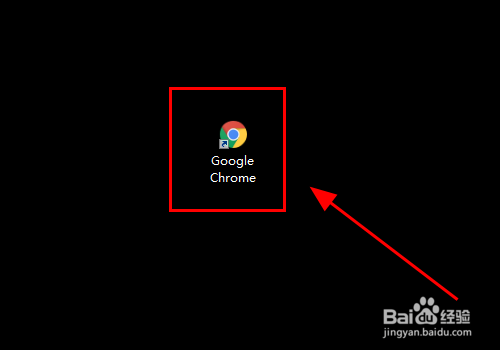
2、进入主页面,点击右上角的三个点的<设置>图标;

3、弹出列表对话框,点击列表中的浏览器<设置>功能选项;
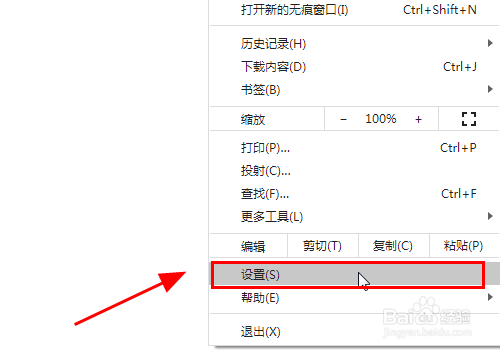
4、进入浏览器设置,点击左侧的<外观>功能按键;
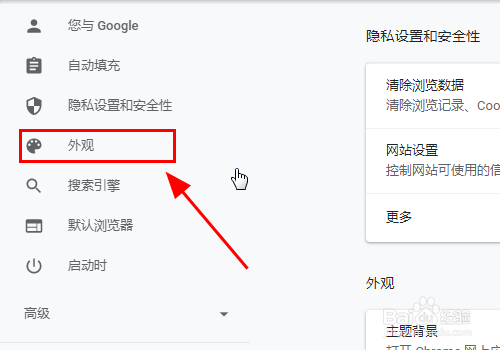
5、进入外观设置页面,找到并点击<自定义字体>功能
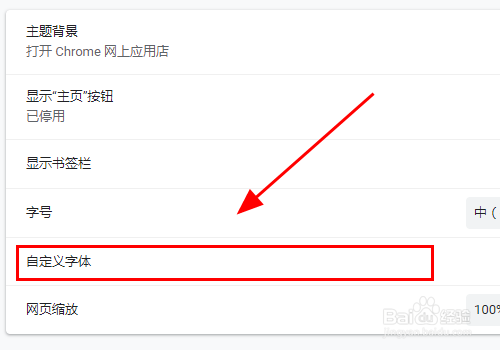
6、在自定义字体中找到<标准字体>选项;
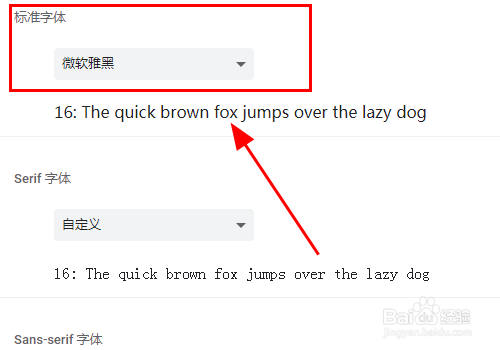
7、点击字体下拉列表,在列表中找到自己喜欢的默认字体,并点击本字体完成设置,例如选择楷体;
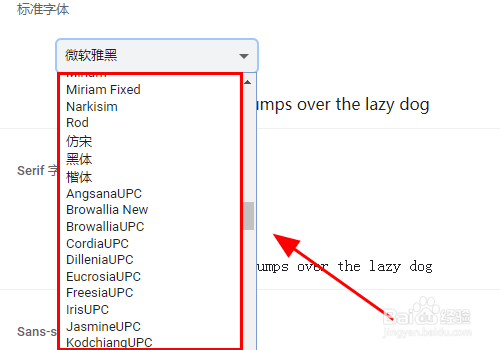
8、设置完毕后,打开浏览器,可以看到网页的字体全部设置成默认的楷体,默认字体设置完成;
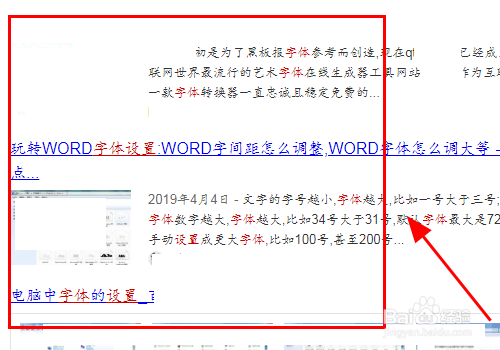
9、以上就是谷歌Chrome浏览器怎么设置默认字体的操作步骤,感谢阅读。